Editor Wix: usar o painel Edição rápida com seções
3 min
Neste artigo
- Editar o conteúdo da seção
- Perguntas frequentes
O painel Edição rápida permite que você faça alterações no conteúdo e na estrutura da sua seção a qualquer momento. Você pode alterar o conteúdo dos elementos para manter as páginas do seu site atualizadas e informativas.
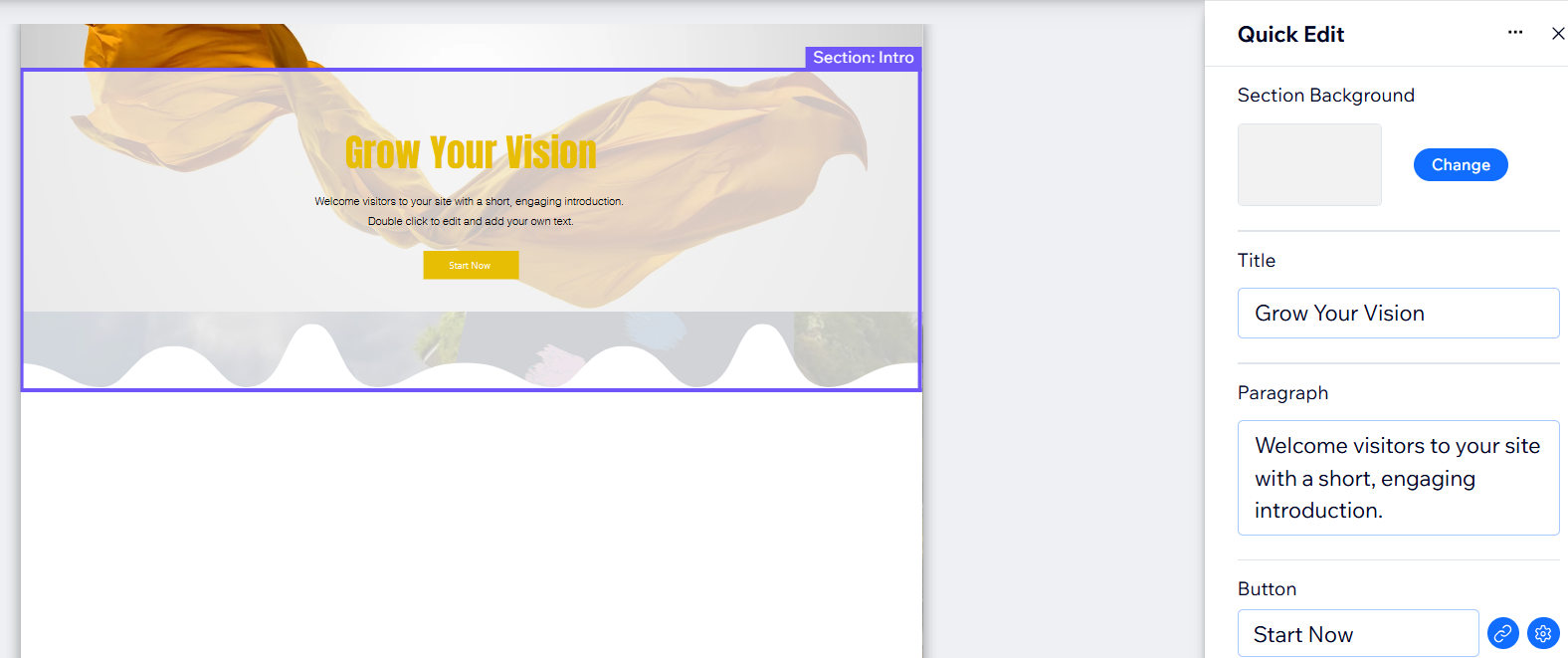
Editar o conteúdo da seção
Atualize todo o conteúdo da sua seção em um só lugar. Substitua elementos como texto e imagens e altere o background da sua seção para manter o design atualizado.
Para alterar o conteúdo da seção:
- Vá para o seu editor.
- Clique na seção.
- Clique no ícone Edição rápida
 .
. - Selecione o elemento relevante no painel.
- Atualize/substitua o elemento.
- (Opcional) Clique no ícone Configurações
para atualizar as configurações do elemento.
- Clique no ícone Fechar
 para sair do painel.
para sair do painel.
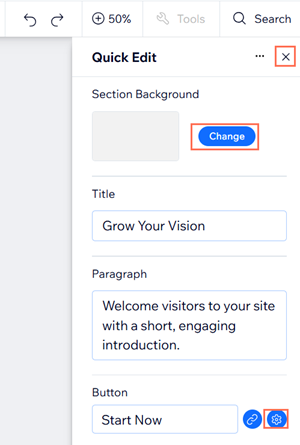
Perguntas frequentes
Clique nas perguntas para saber mais sobre o que você pode fazer com o painel Edição rápida no seu editor:
Posso voltar para um layout anterior no painel?
Existe outra maneira de acessar o painel?
Como faço para atualizar o texto em uma seção?
Posso usar o painel para personalizar o design dos elementos?
Como faço para personalizar o design da minha seção?


 e faça as alterações desejadas.
e faça as alterações desejadas.
